

TP-Link 无线加密(四)--WEP加密的设置方法及特点
source link: https://service.tp-link.com.cn/detail_article_12.html
Go to the source link to view the article. You can view the picture content, updated content and better typesetting reading experience. If the link is broken, please click the button below to view the snapshot at that time.

WEP加密是最早在无线加密中使用的技术,新的升级程序在设置上和以前有点不同,功能当然比之前丰富一些,下面让我们来看看如何使用WEP。
当在无线“基本设置”里面“安全认证类型”选择“自动选择”、“开放系统”、“共享密钥”这三项的时,使用的就是WEP加密技术,“自动选择”是无线路由器可以和客户端自动协商成“开放系统”或者“共享密钥”。
这篇文档进行加密举例使用是我司“域展速展”无线宽带路由器TL-WR641G 和“域展速展”无线网卡TL-WN620G;
一、 无线路由器配置
1, 启用WEP加密。
打开路由器管理界面,“无线设置”->“基本设置”:

如上图所示:
“安全认证类型”选择“自动选择”,因为“自动选择”就是在“开放系统”和“共享密钥”之中自动协商一种,而这两种的认证方法的安全性没有什么区别。
“密钥格式选择”选择“16进制”,还有可选的是“ASCII码”,这里的设置对安全性没有任何影响,因为设置“单独密钥”的时候需要“16进制”,所以这里推荐使用“16进制”。
“密钥选择”必须填入“密钥2”的位置,这里一定要这样设置,因为新的升级程序下,密钥1必须为空,目的是为了配合单独密钥的使用(单独密钥会在下面的MAC地址过滤中介绍),不这样设置的话可能会连接不上。密钥类型选择64/128/152位,选择了对应的位数以后“密钥类型”的长度会变更,本例中我们填入了26位参数11111111111111111111111111 。因为“密钥格式选择”为“16进制”,所以“密钥内容”可以填入字符是0、1、2、3、4、5、6、7、8、9、a、b、c、d、e、f,设置完记得保存。
如果不需要使用“单独密钥”功能,网卡只需要简单配置成加密模式,密钥格式,密钥内容要和路由器一样,密钥设置也要设置为“WEP密钥2”的位置(和路由器对应),这时候就可以连接上路由器了。
2,单独密钥的使用。
这里的MAC地址过滤可以指定某些MAC地址可以访问本无线网络而其他的不可以,“单独密钥”功能可以为单个MAC指定一个单独的密钥,这个密钥就只有带这个MAC地址的网卡可以用,其他网卡不能用,增加了一定的安全性。
打开“无线设置”->“MAC地址过滤”,在“MAC地址过滤”页面“添加新条目”,如下界面是填入参数的界面:

如上图所示:
“MAC地址”参数我们填入的是本例中TL-WN620G的MAC地址00-0A-EB-88-65-06 ,
“类型”可以选择“允许”/“禁止”/“64位密钥”/“128位密钥”/“152位密钥” ,本例中选择了64位密钥。“允许”和“禁止”只是简单允许或禁止某一个MAC地址的通过,这和之前的MAC地址功能是一样的,这里不作为重点。
“密钥”填入了10位AAAAAAAAAA ,这里没有“密钥格式选择”,只支持“16进制”的输入。
“状态”选择生效。
最后点击保存即可,保存后会返回上一级界面,结果如下图:

注意到上面的“MAC地址过滤功能”的状态是“已开启”,如果是“已关闭”,右边的按钮会变成“开启过滤”,点击这个按钮来开启这一功能。至此,无线路由器这一端配置完成!
顺便说一下怎样获取网卡MAC地址?可以参考我司网站“网络教室” 文档《路由器配置指南》相关内容,通过电脑DOS界面运行ipconfig/all这个命令会弹出如下类似信息,红线勾勒部分“Physical Address”对应的就是处于连接状态的网卡的MAC地址;

3,网卡TL-WN620G的配置
打开TL-WN620G客户端应用程序主界面——“用户文件管理”—>“修改”,会弹出用户配置文件管理对话框。首先是“常规”页填入和无线路由器端相同的SSID —— 本例为“TP-LINK” ,如下图所示:

然后点击“高级”页,红线勾勒部分注意选择认证模式,可以保持和无线路由器端相同,由于我们的路由器上选择了“自动选择”模式,所以这里无论选择什么模式都是可以连接的。
如果这个选项是灰色,就请先配置“安全”页面的参数,回过头再来这里配置;

接下来我们进入“安全”页,如下图所示:

先选择“预共享密钥(静态WEP)”,然后点击“配置…..”按钮,进入设置共享密钥的界面:

上面用红线勾勒的参数说明一下:
1)、“密钥格式”必须选择“十六进制(0-9,A-F);
2)、总共需要填入两个密钥,密钥1对应的是路由器 “无线配置”->“MAC地址过滤”页面下设置的单独密钥,本例为64位长度的密钥AAAAAAAAAA ;密钥2对应的是路由器“无线配置”->“基本设置”页面下设置的公共密钥,本例为128位长度的密钥:11111111111111111111111111 。
3)、最后要选中“WEP密钥1”。(注意“WEP密钥1”后面的圆点)
4)、单独密钥和公共密钥的位置是不能更改的。
配置完成,连续点击两次“确定”回到客户端应用程序主界面,我们可以看到网卡和无线路由器已经建立了连接,如下图所示:
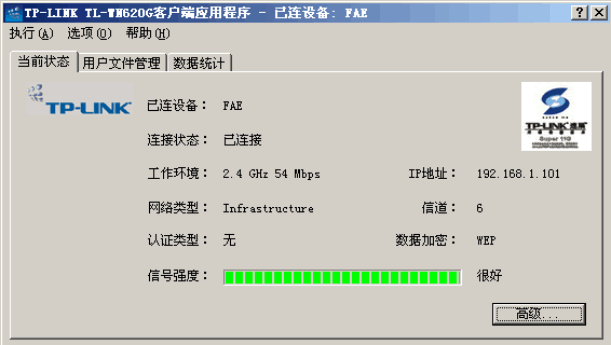
这时候我们进入路由器“无线设置”-“主机状态”,可以看到已连接的网卡MAC地址;在“主机状态”页面,表里第一个显示的是无线路由器的MAC地址;

Recommend
-
 28
28
-
 6
6
WEP加密应用 WEP加密是最早在无线加密中使用的技术,新的升级程序在设置上和以前有点不同,功能当然比之前丰富一些,下面让我们来看看如何使用WEP。 当在无线“基本设置”里面“安全选项”选择“自动选择”、“开放系统”...
-
 10
10
无线网络的加密是网络安全的基本保障,修改无线路由器的无线设置,在享受Wi-Fi网络的同时,确保网络的安全。
-
 3
3
TP-LINK Mini无线路由器有多种工作模式,可以满足用户在多种环境下的不同网络需求。本文针对常见的应用环境,指导设置线路连接以及设置方法并解答相关疑问。
-
 7
7
TL-WR842N 有多个硬件版本,每个硬件版本的设置方法和界面风格可能有所差异。为了更好的指导您设置路由器,请点击路由器硬件版本:
-
 6
6
无线网络的加密可以防止您的无线网络被非法“蹭网”,本文介绍修改TL-WR842N的无线网络名称(SSID
-
 6
6
无线网络的加密是网络安全的基本保障,修改无线路由器的无线设置,在享受Wi-Fi网络的同时,确保网络的安全。本文介绍更改...
-
 5
5
TP-LINK全新推出的迷你型3G无线路由器,可以轻松将3G网络转为Wi-Fi信号,使没有3G功能的iPad、笔记本电脑以及一部分保有GSM手机号码但正在使用智能手机的用户得以通过Wi-Fi共享3G网络。只需将3G上网卡插上3G路由器的USB接口,Wi-Fi上网就可以变得轻松、...
-
 5
5
TL-WDR6300 有多个硬件版本,为了更好的帮助您设置路由器,请选择硬件版本:
-
 4
4
Wi-Fi保护接入(WPA)是改进WEP
About Joyk
Aggregate valuable and interesting links.
Joyk means Joy of geeK